Wi-Fi-netwerken bieden ons veel gewaardeerde bewegingsvrijheid. We kunnen onze slimme apparaten verbinden tijdens het rondlopen, en we kunnen onze positie vrij maken zonder ons zorgen te maken over draden.
Wi-Fi-netwerken hebben een beperkt bereik en u kunt uw Wi-Fi-compatibele apparaten alleen binnen dat bereik gebruiken. Extra vaste obstakels kunnen het Wi-Fi-signaal verzwakken en reflecterende oppervlakken kunnen het weerspiegelen. Afhankelijk van de grootte en plattegrond van uw huis, moet u mogelijk het Wi-Fi-signaal verlengen en uw dekking verbeteren .
Een optie voor het uitbreiden van het Wi-Fi-bereik is Google Wi-Fi . Google Wi-Fi biedt een betere wifi-dekking voor onze ruimte. Maar met al het gemak dat we hebben om het te gebruiken, moeten we nog steeds weten hoe we Wi-Fi kunnen uitschakelen op Google Wi-Fi.
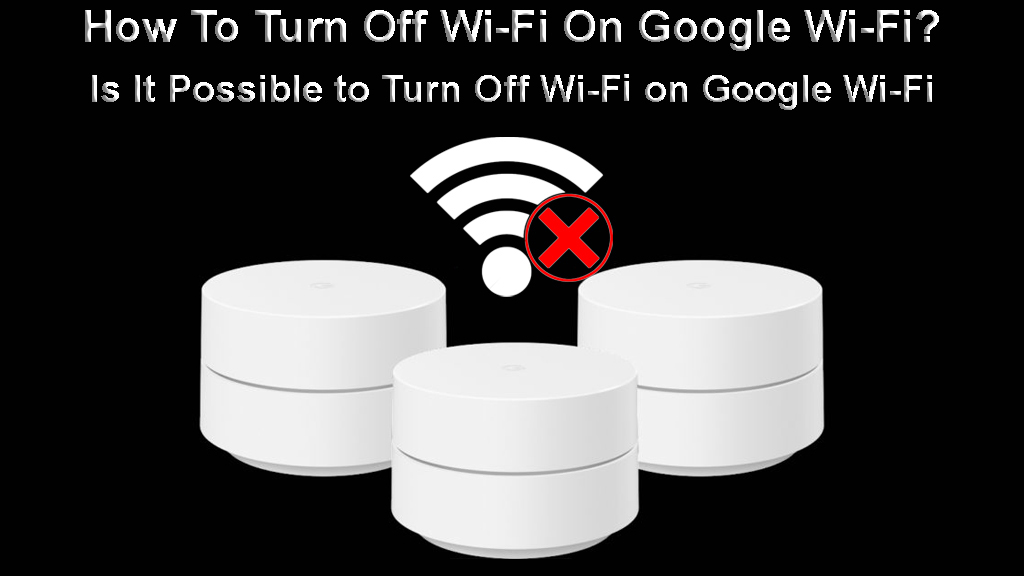
Wat is Google Wi-Fi?
Google werd als bedrijf een wereldwijde aanbieder van software- en internetdiensten. Het begon zelfs hardware te ontwikkelen om deze services te ondersteunen. Ze werden bekend om hun kwaliteit, klantenondersteuning en regelmatige updates.
Google Wi-Fi is een relatief nieuw product, maar het is al vervangen door Google Nest Wi-Fi. Zowel Google als Nest Wi-Fi zijn mesh-netwerksystemen die zijn ontworpen om de Wi-Fi-dekking te verbeteren. Hoewel er Wi-Fi in de productnaam staat, houd er rekening mee dat Google Wi-Fi gebruikers geen internetverbinding biedt.
Introductie van Google Wi-Fi
U hebt nog steeds uw ISP nodig (internetprovider). Google Wi-Fi breidt alleen het Wi-Fi-signaal uit in uw plaats. Het is een nuttig apparaat dat een betere Wi-Fi-dekking voor grote ruimtes kan bieden door een mesh-netwerk te maken.
Een mesh-netwerk verbetert het Wi-Fi-signaal. Het is gecreëerd door twee of meer apparaten, die de ruimte beter bedekken, meestal zonder dode zones. Mesh-systemen functioneren beter dan traditionele Wi-Fi-extenders .
Hoe werkt Google Wi-Fi?
Google Wi-Fi ziet eruit als een kleine witte cilinder. Het heeft een praktisch ontwerp en u kunt het in elke omgeving passen. U kunt een pakket kopen dat twee of drie apparaten kan bevatten, maar u kunt extra apparaten kopen als u ze nodig hebt .
Een van de Google Wi-Fi-apparaten moet aan uw modem worden vastgehouden (fungeert als een router ). Andere apparaten moeten worden verspreid over uw huis of kantoor. Probeer ze strategisch te plaatsen, om de beste wifi-dekking te bieden.
Een Google Wi-Fi-apparaat aangesloten op uw modem stuurt het Wi-Fi-signaal naar andere Google Wi-Fi-apparaten (punten). Samen maken ze een mesh wifi-netwerk. Ze bieden een krachtig signaal met meerdere toegangspunten, waardoor geweldige dekking ontstaat.
Google Wi-Fi is erg gebruiksvriendelijk. U kunt het eenvoudig instellen met de app, die geschikt is voor zowel Android als iOS ( Google Home App ). Deze app zal het hele netwerk voor u configureren, dus installatie mag geen probleem zijn.
Hoe Google Wi-Fi in te stellen?
Uw primaire Wi-Fi-punt moet worden aangesloten op de modem, dus vind er een geschikte plek voor. Sluit een Ethernet-kabel aan op de WAN-poort op uw Google Wi-Fi Point. Sluit het andere uiteinde van de Ethernet -kabel aan op de modem.
Sluit uw Google Wi-Fi-punt aan op de elektrische uitlaat. Je ziet blauw licht langzaam knipperen om aan te geven dat het wifi-punt klaar is voor het opzetten. Plaats het Google Wi-Fi-punt in de buurt van de modem, op een plat oppervlak.
Download de Google Home -app en log in met uw Google -account. Volg de instructies om verbinding te maken met internet. De app vindt automatisch uw Google Wi-Fi Point. Scan de QR-code op een wifi-puntbasis om uw telefoon automatisch op internet te verbinden.
Kies in de app uw wifi-puntlocatie en klik op Volgende. Maak uw wifi-netwerknaam en wachtwoord. Als je nodig hebt, voeg dan meer wifi-punten toe.
Google Wi-Fi instellen
Is Google Wi-Fi beter dan een router?
Traditionele routers hebben enkele beperkingen die Google Wi-Fi niet doet. De router zendt een wifi-signaal uit van één plaats in het huis en heeft een beperkt bereik. Solide obstakels, zoals muren, kunnen het wifi-signaal verzwakken.
Google Wi-Fi maakt een mesh-netwerk met behulp van meerdere apparaten. Deze apparaten zijn strategisch geplaatst om dekking voor de hele ruimte te creëren. Hiermee kunt u meerdere toegangspunten hebben, dus het Wi-Fi-signaal is overal veel beter.
Hoewel een gewone router een behoorlijke oplossing kan zijn voor kleine ruimtes, is Google Wi-Fi een veel betere oplossing voor grotere huizen of kantoren. Google Wi-Fi kan ook op sommige gebieden worden uitgeschakeld, terwijl ze nog steeds signalen in andere uitzendt, wat een ander voordeel is.
Kan ik Wi-Fi uitschakelen op Google Wi-Fi?
In tegenstelling tot tal van andere routers, extenders en mesh-systemen, sta Google Wi-Fi en Nest Wi-Fi u niet toe Wi-Fi uit te schakelen (Wi-Fi radio's uitschakelen). De Google Home -app biedt deze optie eenvoudigweg niet.
What you can do is restrict devices from connecting to Wi-Fi (block devices from Wi-Fi by creating a scheduled pause), physically disconnect all Google Wi-Fi points from their power outlets, or buy smart plugs and use them to create schedules Voor uw wifi-punten.
- Geplande pauze: als u uw Google Wi-Fi 's nachts wilt uitschakelen, of tijdens de studieuren, kunt u dit plannen in de Google Home-app. Dit zal Wi-Fi niet uitschakelen-het voorkomt alleen dat bepaalde apparaten (degenen die u kiest) op bepaalde momenten verbinding maken met uw wifi. Met andere woorden, u maakt een Wi-Fi-schema ( ouderlijkse controles ).
- Koppel de kabel los: de eenvoudigste manier om uw Google Wi-Fi uit te schakelen, is om uw router uit de stroombron los te koppelen. Als u dit niet handmatig wilt doen, koop dan een slimme plug en verbind uw Google Wi-Fi-router met de stekker. Maak vervolgens een aan/uit -schema via de Smart Plugs -app. Doe hetzelfde voor alle Google Wi-Fi-punten.
Opmerking: het probleem met het gebruik van enkele slimme pluggen is dat u alleen off-times kunt plannen. Zodra de slimme plug wordt uitgeschakeld, wordt uw Google Wi-Fi-punten uitgeschakeld. Slimme pluggen ontvangen alle informatie van de app. De app communiceert met de pluggen via Wi-Fi. Als uw wifi wordt uitgeschakeld, is er geen manier voor de app om de opdracht aan de plug te verzenden.
Met andere woorden, slimme pluggen zullen niet automatisch worden ingeschakeld omdat er geen Wi-Fi is. Je zult ze handmatig moeten inschakelen. Het goede nieuws is dat sommige pluggen de informatie opslaan over aan/uit -schema's op de plug zelf. Volgens ons onderzoek zullen Zigbee, Z-Wave en TP-Link Smart Plugs het aan/uit-schema lokaal opslaan.
Conclusie
Google Wi-Fi kan een briljante oplossing zijn als u Wi-Fi-dekking nodig hebt voor grotere ruimtes. Het biedt een betere dekking dan een traditionele router. We kunnen het gemakkelijk bedienen met een app, die compatibel is met zowel Android als iOS.
Vraagt u niet aan hoe u Wi-Fi kunt uitschakelen op Google Wi-Fi-u kunt deze niet volledig uitschakelen, tenzij u uw Google Wi-Fi-router en alle punten loskoppelt. Om dit handmatig te voorkomen, koop je slimme pluggen.
Als u alleen wilt voorkomen dat bepaalde apparaten verbinding maken met Wi-Fi, maakt u een Wi-Fi-schema. Dit pauzeert Wi-Fi-toegang op geselecteerde apparaten.
